bij het transformeren Excel naar JPG nodig is, kan het kiezen van de geschikte converter net zo moeilijk zijn aangezien er duizenden selecties op de markt zijn. Verschillende keuzes zijn te uitdagend om te verwerken voor deze eenvoudige taak. In plaats van blindelings de converter te kiezen om deze taak uit te voeren, zou het nuttig voor u zijn om dit artikel te lezen om het beter te leren kennen. Dus als u een gebruiker bent die een oplossing zoekt, vindt u hier alle benodigde informatie; ga zo door met het lezen van dit artikel.
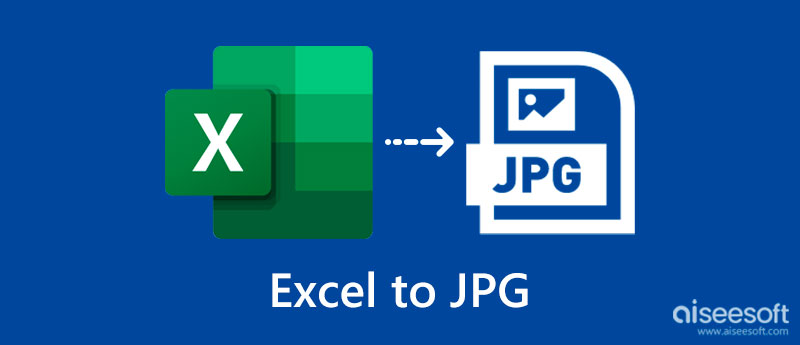
Heeft u geen idee wat de redenen zijn waarom u Excel naar JPG moet converteren? Hier zijn de bekende redenen waarom gebruikers moeten begrijpen waarom ze hun bestand naar een JPG moeten converteren met een vermelde uitleg. Als u geïnteresseerd bent om het beter te weten, lees dan de onderstaande redenen.
Het toevoegen van afbeeldingen aan een e-mail is veel eenvoudiger vanwege hun bestandsgrootte. Aangezien JPG compressie gebruikt om de bestandsgrootte te verkleinen, wordt de laadtijd sneller wanneer u een afbeelding toevoegt aan een e-mail die u hebt gemaakt; de laadtijd wordt sneller dan het versturen van een XLS. Ook als u de ontvanger wilt helpen de informatie op een digitale spreadsheet gemakkelijk te bekijken, is het voordelig voor hen om een JPG spot-on te ontvangen of het bestand te bekijken.
Na het converteren van XLS naar JPG kan niemand het bestand bewerken als het is geopend in een XLS-bewerkingsprogramma. Het zal moeilijk zijn om de informatie te kopiëren, aangezien het een beeldformaat is geworden. Om een gebruiker het bestand te laten kopiëren en bewerken, moesten ze de informatie handmatig naar een nieuw Excel-blad kopiëren en het daar vervolgens bewerken.
De meesten van ons gebruiken grafieken voor schema's die we hebben gemaakt in Excel-verwerkingstoepassingen zoals Microsoft Excel. Het XLS-formaat kan echter niet worden gebruikt als achtergrond of vergrendelscherm, dus als u herinnerd wilt worden aan uw dagelijkse schema, zou het handig zijn om het blad als achtergrond in JPG-formaat in te stellen.
Aiseesoft Gratis JPG Word Converter online is een eersteklas Microsoft Office Excel naar JPG-converter online die u eenvoudig kunt gebruiken om het formaat van DOC's zoals XLS te wijzigen. Hiermee kun je hier meerdere Evel-bestanden importeren en ze converteren naar een nieuwer formaat dan JPG. Bijvoorbeeld PNG, BMP, GIF en TIFF.
Hier hoeft u de XLS niet naar een PDF te converteren en deze vervolgens naar een JPG te converteren, omdat deze bedoeld is om de uiteindelijke uitvoer rechtstreeks als JPG op te slaan. Dus als je deze app wilt gebruiken, volg dan de aangegeven stappen die hier zijn opgenomen om je te laten zien hoe dit werkt.
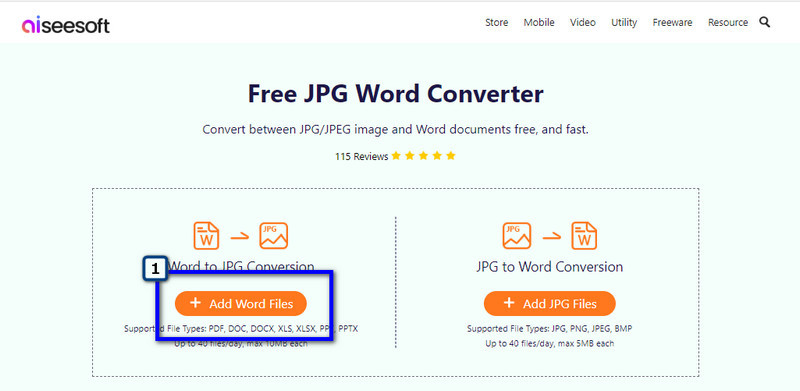
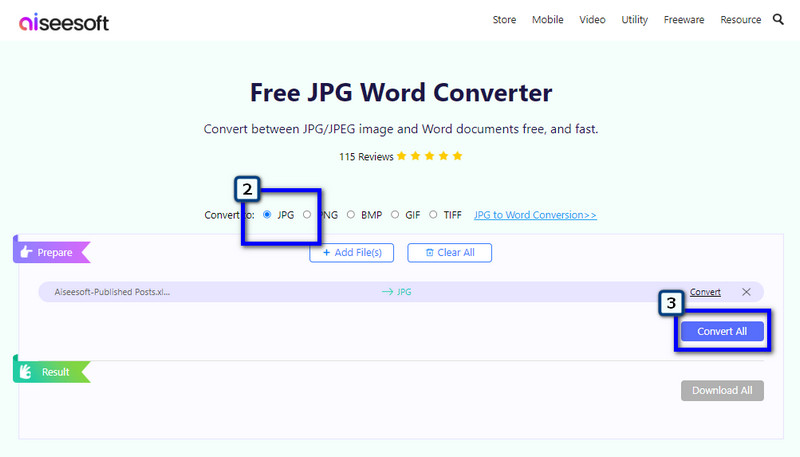
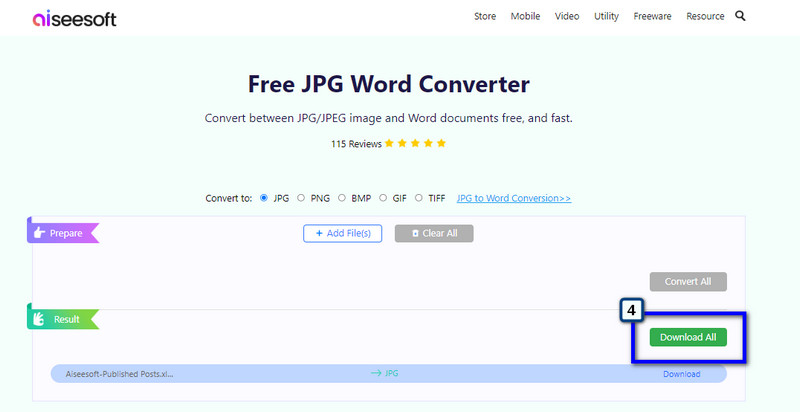
CDKM. com kan de Excel-grafiek opslaan als een JPG. Het is een online converter die u kunt gebruiken om de meeste bestanden te converteren, zoals PDF naar JPG. Deze app wordt als een van de beste beschouwd vanwege de verwerking ervan om het formaat van een bestand te wijzigen. Ondanks dat het een betrouwbare converter is, laat de app je niet weten of het bestand is geüpload, waardoor de gebruiker in de war raakt of het is ingevoegd.
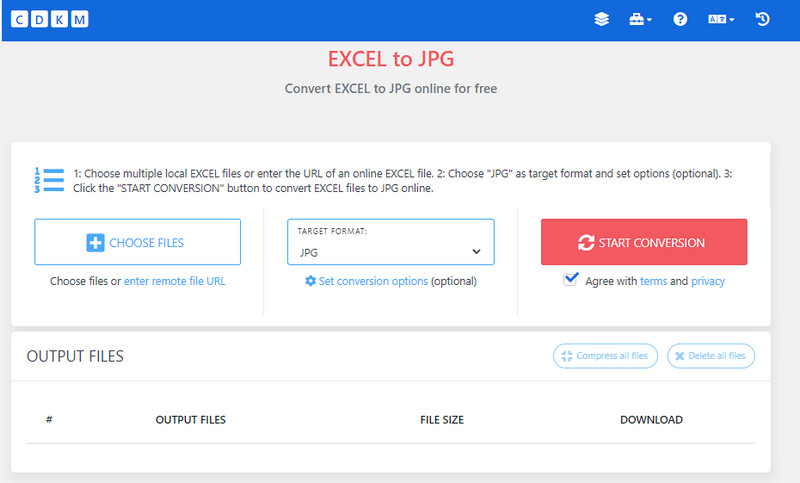
A1Office.co is een andere converter die u kunt gebruiken om Excel-bestanden online naar JPG te converteren zonder kwaliteitsverlies. U kunt de XLS-bestanden die u wilt converteren hier slepen en neerzetten. Het heeft een duidelijke interface, wat betekent dat u geen advertenties zou opmerken tijdens het gebruik van de applicatie. Hoewel de converter een uitstekende keuze is voor het converteren van Excel-bestanden, heeft de app moeite met het tegelijkertijd verwerken van meerdere Excel-bestanden, wat betekent dat de app geen batchconversie kan uitvoeren. Maar als u een enkel Excel-bestand heeft dat u wilt converteren, probeer dan deze app en volg de opeenvolgende stappen hieronder.
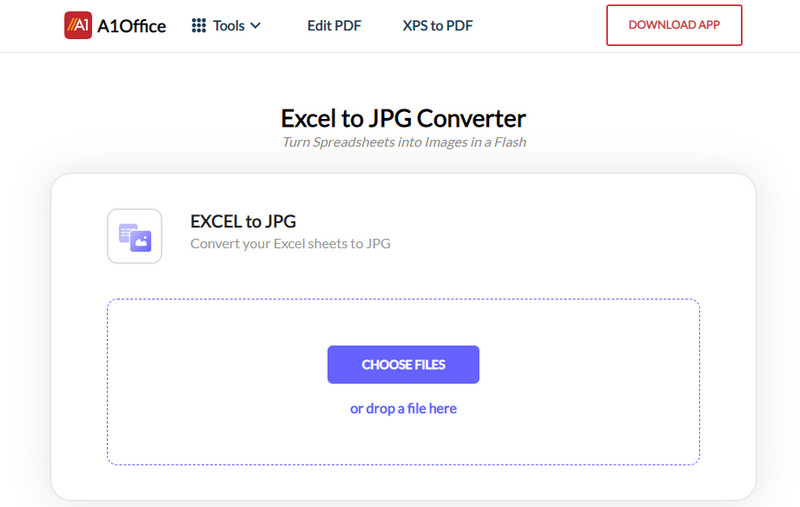
Zijn er manieren om Excel-bestanden te herstellen?
Er zijn duizenden manieren om een Excel-bestand te herstellen. Als u het bestand bijvoorbeeld per ongeluk hebt verwijderd, kunt u naar de Prullenbak of Prullenbak gaan om het te zoeken. Maar als de inhoud van het Excel-bestand is verwijderd, dan is dat de beste manier herstel het Excel-bestand kan worden gevonden wanneer u het gerelateerde onderwerp erover leest.
Kan ik JPG naar XLS-formaat converteren?
Ja, u kunt JPG naar XLS-indeling converteren met behulp van speciale converters die het uploaden van JPG ondersteunen en XLS-indeling kunnen exporteren.
Is het mogelijk om inhoud te verliezen bij het converteren van Excel naar JPG?
Aangezien converteren een indeling in een nieuwere indeling verandert, wordt de inhoud die in een Excel is ingesloten altijd hersteld wanneer u deze converteert naar een JPG. Hoewel er geen gevallen zijn dat het is gebeurd, is de kans groot dat gegevens of inhoud in een Excel-bestand verloren gaan.
Conclusie
Nu is het jouw beurt om je uit te spreken over de informatie die je in dit artikel hebt verkregen. We hopen dat je de weg naar ons hebt gevonden converteer XLS naar JPG met behulp van de converters die we hebben toegevoegd. Deel deze informatie met anderen zodat ze leren hoe dit proces werkt.

Video Converter Ultimate is een uitstekende video-omzetter, editor en versterker voor het converteren, verbeteren en bewerken van video's en muziek in 1000 formaten en meer.
100% veilig. Geen advertenties.
100% veilig. Geen advertenties.